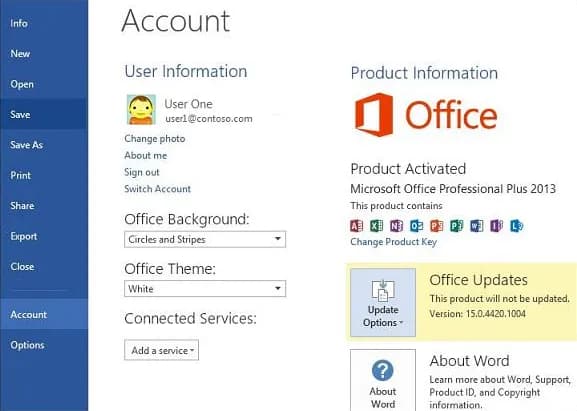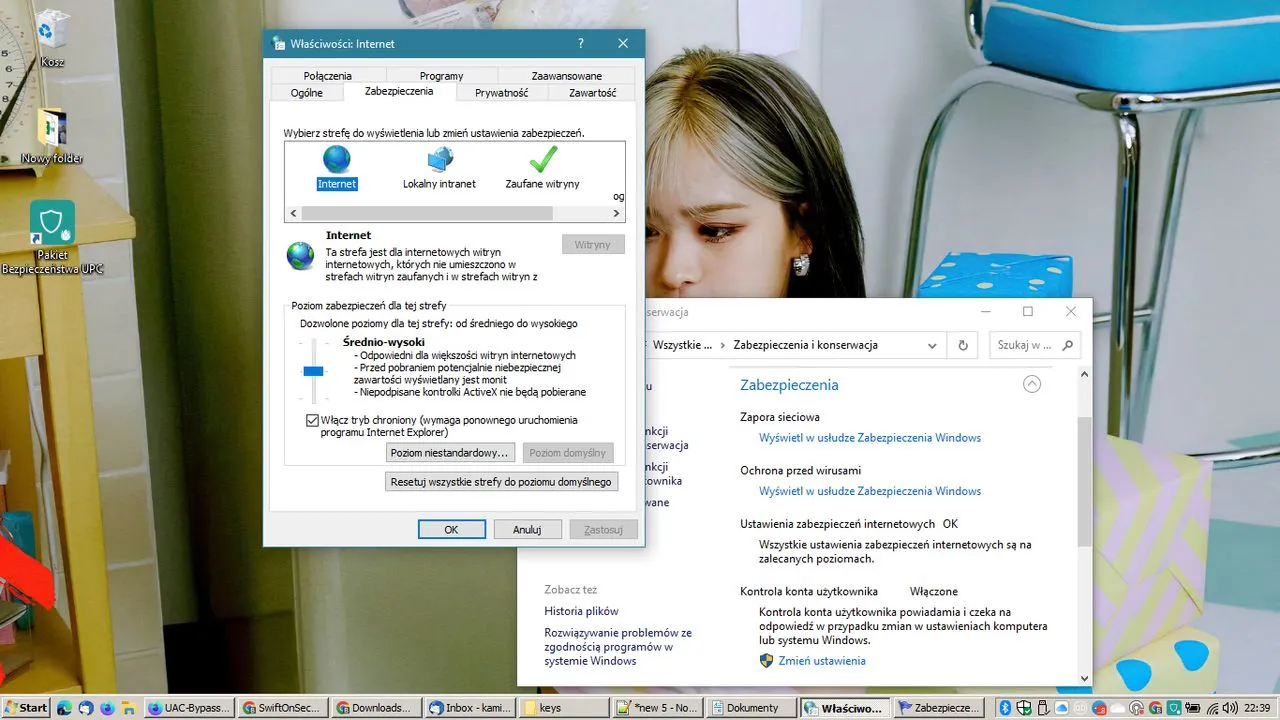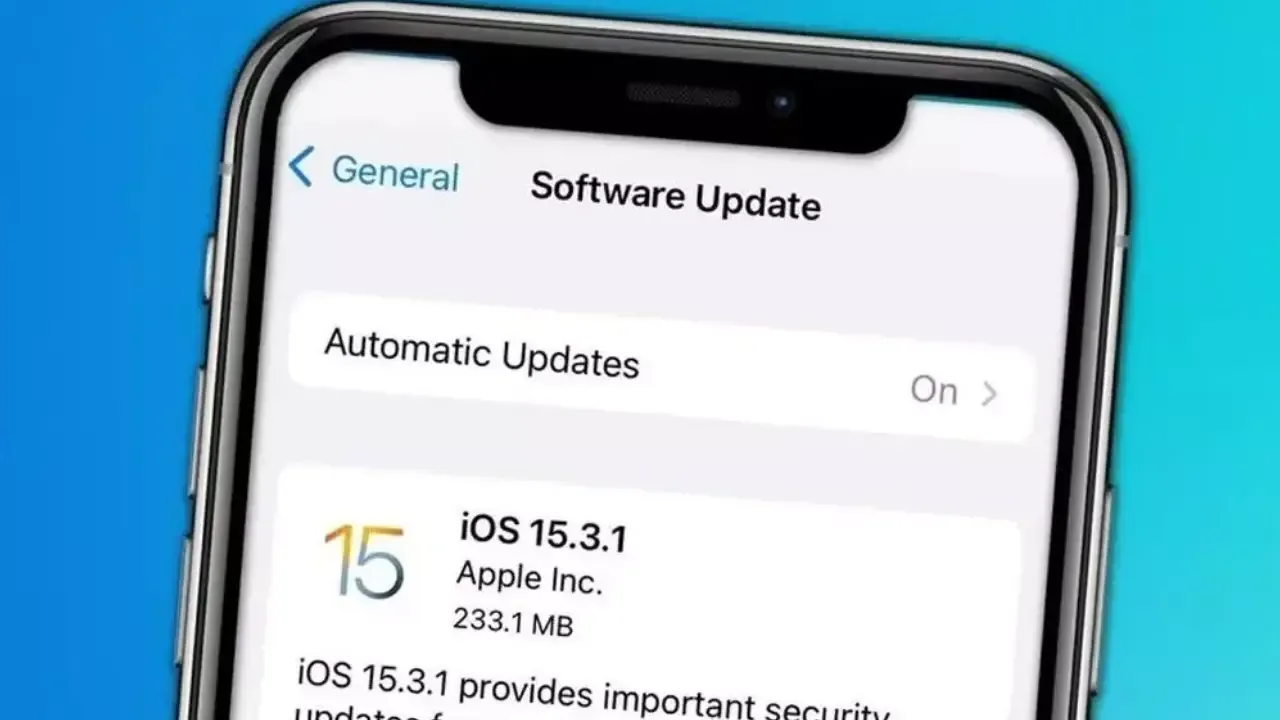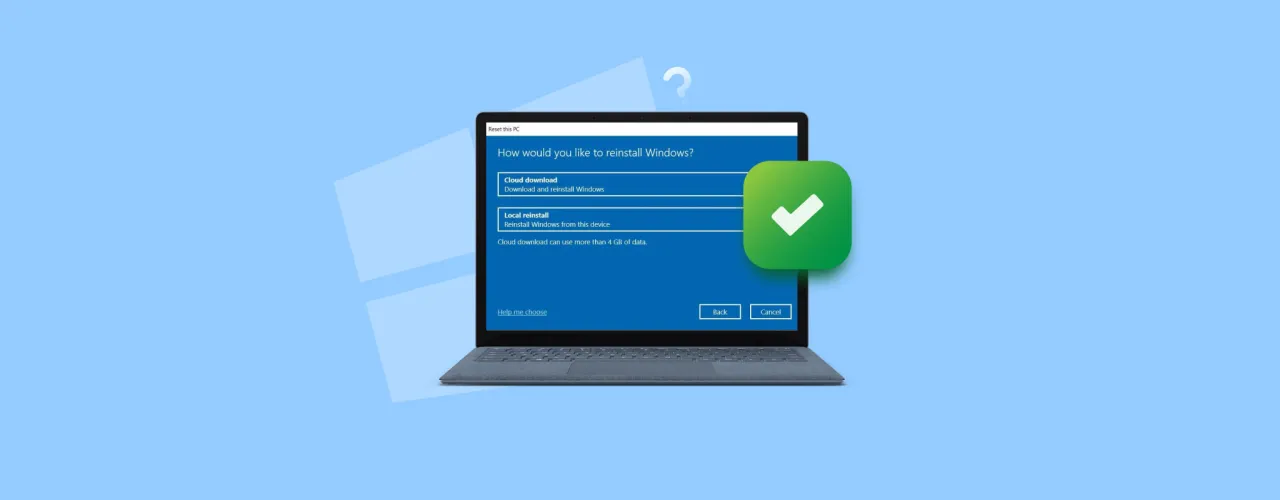Aby zaktualizować Office 365, istnieje kilka prostych metod, które możesz wykorzystać, aby zapewnić sobie dostęp do najnowszych funkcji i poprawek zabezpieczeń. Najłatwiejszym sposobem jest skorzystanie z wbudowanego narzędzia aktualizacji w aplikacjach Office, takich jak Word czy Excel. Wystarczy otworzyć jedną z tych aplikacji, przejść do menu „Plik” i wybrać „Konto”, a następnie kliknąć „Aktualizuj teraz”. W przypadku subskrybentów Microsoft 365 aktualizacje są automatyczne i bezpłatne, co czyni cały proces jeszcze bardziej wygodnym.
W artykule przedstawimy również, jak ręcznie zaktualizować Office 365, jeśli automatyczne aktualizacje nie działają, oraz omówimy różnice między subskrypcją a jednorazowym zakupem pakietu. Ważne jest także, aby upewnić się, że twój komputer spełnia wymagania systemowe dla najnowszej wersji Office, co pomoże uniknąć problemów podczas aktualizacji.Najistotniejsze informacje:
- Aktualizacje Office 365 można przeprowadzać automatycznie lub ręcznie.
- Użytkownicy subskrypcji Microsoft 365 mają dostęp do automatycznych aktualizacji.
- Ręczne aktualizacje wymagają kilku prostych kroków, które można łatwo wykonać.
- Ważne jest, aby sprawdzić, czy komputer spełnia wymagania systemowe przed aktualizacją.
- Różnice między wersjami subskrypcyjnymi a jednorazowymi wpływają na sposób aktualizacji.
- W środowisku biznesowym aktualizacjami mogą zarządzać administratorzy.
Jak zaktualizować Office 365 automatycznie i łatwo
Aktualizacja pakietu Microsoft 365 może być prostym i szybkim procesem, zwłaszcza jeśli skorzystasz z opcji automatycznych aktualizacji. Dzięki tej funkcji, wszystkie aplikacje Office, takie jak Word czy Excel, będą zawsze na bieżąco, co zapewni ci dostęp do najnowszych funkcji oraz poprawek zabezpieczeń. Warto podkreślić, że automatyczne aktualizacje są dostępne dla użytkowników subskrypcyjnych, co czyni je jeszcze bardziej wygodnymi.
W przypadku, gdy automatyczne aktualizacje są włączone, nie musisz się martwić o ręczne pobieranie i instalowanie aktualizacji. Microsoft regularnie dostarcza ważne aktualizacje, które poprawiają wydajność i bezpieczeństwo oprogramowania. W kolejnych sekcjach omówimy, jak skonfigurować te ustawienia oraz jakie korzyści płyną z automatycznych aktualizacji.Proste kroki do automatycznej aktualizacji Office 365
Aby włączyć automatyczne aktualizacje w Office 365, otwórz dowolną aplikację z pakietu, na przykład Word lub Excel. Przejdź do zakładki Plik, a następnie wybierz Konto lub Informacje o produkcie. W sekcji Opcje aktualizacji znajdziesz przycisk Aktualizuj teraz. Jeśli nie widzisz tej opcji, upewnij się, że aktualizacje są włączone w ustawieniach. Po wykonaniu tych kroków, Office 365 będzie automatycznie pobierać i instalować aktualizacje, gdy będą dostępne.
Jak skonfigurować ustawienia aktualizacji w Office 365
Możliwość dostosowania ustawień aktualizacji w Office 365 jest kluczowa dla zapewnienia, że zawsze masz dostęp do najnowszych funkcji. Aby to zrobić, otwórz aplikację Office i przejdź do zakładki Plik, a następnie Konto. W sekcji Opcje aktualizacji możesz wybrać, czy chcesz, aby aktualizacje były instalowane automatycznie, czy powiadomienia o dostępnych aktualizacjach miały być wysyłane. Możesz również ustawić harmonogram aktualizacji, co pozwoli ci na lepsze zarządzanie czasem i zasobami systemowymi.
- Automatyczne aktualizacje zapewniają dostęp do najnowszych funkcji i poprawek zabezpieczeń bez potrzeby ręcznego działania.
- Użytkownicy subskrypcyjni Microsoft 365 nie muszą martwić się o dodatkowe koszty związane z aktualizacjami.
- Możliwość dostosowania ustawień aktualizacji pozwala na lepsze zarządzanie czasem oraz zasobami komputera.
Jak ręcznie zaktualizować Office 365 i uniknąć problemów
Ręczna aktualizacja pakietu Microsoft 365 może być konieczna, gdy automatyczne aktualizacje nie są dostępne lub nie działają prawidłowo. Aby ręcznie zaktualizować Office 365, musisz najpierw upewnić się, że masz stabilne połączenie z Internetem. Następnie otwórz dowolną aplikację z pakietu, taką jak Word czy Excel. Wybierz zakładkę Plik, a następnie przejdź do Konto lub Informacje o produkcie. W sekcji Opcje aktualizacji kliknij Aktualizuj teraz, aby rozpocząć proces aktualizacji. W przypadku problemów z widocznością tej opcji, możliwe, że aktualizacje muszą być włączone w ustawieniach.
Podczas ręcznej aktualizacji mogą wystąpić różne problemy, takie jak brak dostępu do Internetu lub niezgodność z wymaganiami systemowymi. Warto również pamiętać, że użytkownicy wersji jednorazowej, takich jak Office 2021, mogą napotkać trudności związane z brakiem automatycznych aktualizacji. Dlatego ważne jest, aby być świadomym tych potencjalnych problemów i podejść do aktualizacji z odpowiednią uwagą.
Krok po kroku: ręczna aktualizacja Office 365
Aby przeprowadzić ręczną aktualizację Office 365, wykonaj następujące kroki: Otwórz aplikację Office, na przykład Word. Kliknij na zakładkę Plik, a następnie wybierz Konto. W sekcji Opcje aktualizacji znajdziesz przycisk Aktualizuj teraz. Kliknij go, aby rozpocząć aktualizację. Jeśli pojawią się jakiekolwiek problemy, sprawdź, czy masz połączenie z Internetem oraz czy twój komputer spełnia wymagania systemowe dla najnowszej wersji pakietu Office.
Jak rozwiązać problemy podczas ręcznej aktualizacji
Podczas ręcznej aktualizacji Office 365 mogą wystąpić różne problemy, które można łatwo rozwiązać. Jeśli aktualizacja nie działa, upewnij się, że masz stabilne połączenie z Internetem i że korzystasz z usługi Microsoft Update, a nie Windows Update. W przypadku dalszych problemów, spróbuj uruchomić narzędzie do naprawy pakietu Office, które można znaleźć w panelu sterowania. Jeśli to nie pomoże, rozważ ponowne zainstalowanie aplikacji Office, aby upewnić się, że wszystkie komponenty są aktualne i działają prawidłowo.
- Brak opcji aktualizacji w menu - upewnij się, że aktualizacje są włączone w ustawieniach.
- Problemy z połączeniem internetowym mogą uniemożliwić pobranie aktualizacji.
- Niezgodność z wymaganiami systemowymi może prowadzić do błędów podczas aktualizacji.
Czytaj więcej: Jak zaktualizować BIOS i uniknąć problemów z komputerem
Różnice między subskrypcją a jednorazowym zakupem Office 365
Wybór między subskrypcją a jednorazowym zakupem pakietu Microsoft 365 ma kluczowe znaczenie dla użytkowników, zwłaszcza w kontekście aktualizacji. Subskrypcja Microsoft 365 zapewnia automatyczne aktualizacje, co oznacza, że użytkownicy zawsze mają dostęp do najnowszych funkcji i poprawek zabezpieczeń bez konieczności ręcznego działania. Z kolei w przypadku jednorazowego zakupu, takiego jak Office 2021, użytkownicy muszą samodzielnie zadbać o aktualizacje, co może prowadzić do pominięcia ważnych poprawek i nowości.
Co więcej, subskrypcja oferuje elastyczność, pozwalając na korzystanie z pakietu na różnych urządzeniach i zapewnia dostęp do chmury, co ułatwia współpracę. Użytkownicy wersji jednorazowej mają ograniczone możliwości w zakresie dostępu do nowych funkcji, ponieważ muszą zakupić nową wersję, aby uzyskać dostęp do najnowszych aktualizacji. Dlatego wybór odpowiedniego modelu zakupu powinien być przemyślany, biorąc pod uwagę potrzeby użytkownika oraz sposób korzystania z pakietu Office.
Jak aktualizacje działają w subskrypcji Microsoft 365
W modelu subskrypcyjnym aktualizacje są automatycznie dostarczane przez Microsoft, co oznacza, że użytkownicy nie muszą się martwić o ręczne instalowanie poprawek. Aktualizacje są regularnie wydawane, co zapewnia dostęp do najnowszych funkcji oraz poprawek zabezpieczeń. Dzięki temu, użytkownicy mogą cieszyć się płynniejszym działaniem aplikacji oraz nowymi możliwościami, które są wprowadzane na bieżąco. Zautomatyzowany proces aktualizacji sprawia, że korzystanie z pakietu jest bardziej komfortowe i bezpieczne.
Co musisz wiedzieć o aktualizacjach w wersji jednorazowej
W przypadku jednorazowego zakupu Office 365, użytkownicy nie mają dostępu do automatycznych aktualizacji. Oznacza to, że aby uzyskać nowe funkcje lub poprawki zabezpieczeń, konieczne jest ręczne pobieranie i instalowanie aktualizacji. Wiele osób może nie być świadomych, że nieaktualizowane aplikacje mogą stać się podatne na zagrożenia bezpieczeństwa. Dlatego ważne jest, aby regularnie sprawdzać dostępność aktualizacji i być na bieżąco z nowościami, co może wymagać dodatkowego wysiłku ze strony użytkownika.
| Cecha | Subskrypcja Microsoft 365 | Jednorazowy zakup Office 365 |
|---|---|---|
| Aktualizacje | Automatyczne, regularne | Ręczne, sporadyczne |
| Dostęp do nowych funkcji | Tak, na bieżąco | Nie, tylko w nowej wersji |
| Możliwość korzystania na wielu urządzeniach | Tak | Ograniczone |
Wymagania systemowe dla najnowszej wersji Office 365
Aby skutecznie zainstalować i aktualizować najnowszą wersję Office 365, ważne jest, aby Twój komputer spełniał określone wymagania systemowe. Wymagania te obejmują zarówno aspekty sprzętowe, jak i programowe, które zapewniają optymalne działanie aplikacji. Minimalne wymagania sprzętowe zazwyczaj obejmują procesor o prędkości co najmniej 1 GHz, 2 GB pamięci RAM oraz 3 GB wolnego miejsca na dysku twardym. W przypadku systemu operacyjnego, zaleca się korzystanie z Windows 10 lub nowszego, a także z systemu macOS w wersji 10.14 lub nowszej.Oprócz wymagań sprzętowych, istotne są również wymagania dotyczące oprogramowania. Aby zainstalować Office 365, potrzebujesz przeglądarki internetowej, która obsługuje HTML5 oraz JavaScript. Ponadto, aby móc korzystać z funkcji chmurowych, takich jak OneDrive, konieczne jest stabilne połączenie z Internetem. Upewnienie się, że Twój komputer spełnia te wymagania, jest kluczowe dla uniknięcia problemów podczas instalacji i aktualizacji pakietu Microsoft 365.
Jak sprawdzić, czy twój komputer spełnia wymagania
Aby sprawdzić, czy Twój komputer spełnia wymagania do zainstalowania Office 365, możesz skorzystać z narzędzia do sprawdzania specyfikacji systemowych. W systemie Windows, kliknij prawym przyciskiem myszy na ikonę Ten komputer i wybierz Właściwości. Tam znajdziesz informacje o procesorze, pamięci RAM oraz wersji systemu operacyjnego. W przypadku systemu macOS, kliknij na logo Apple w lewym górnym rogu, a następnie wybierz Informacje o tym Macu. Te informacje pozwolą Ci ocenić, czy Twój komputer jest gotowy do instalacji Office 365.
Dlaczego wymagania systemowe są ważne dla aktualizacji
Spełnienie wymagań systemowych jest kluczowe dla sukcesu aktualizacji pakietu Office 365. Jeśli Twój komputer nie spełnia minimalnych wymagań, mogą wystąpić problemy z wydajnością aplikacji, a nawet z ich uruchomieniem. Na przykład, brak wystarczającej ilości pamięci RAM może prowadzić do zacięć i opóźnień w działaniu programów. Dodatkowo, nieaktualny system operacyjny może uniemożliwić korzystanie z nowych funkcji i poprawek zabezpieczeń, co naraża użytkownika na ryzyko. Dlatego warto regularnie sprawdzać wymagania systemowe i aktualizować sprzęt oraz oprogramowanie.
| Specyfikacja | Minimalne wymagania | Zalecane wymagania |
|---|---|---|
| System operacyjny | Windows 10 lub macOS 10.14 | Windows 11 lub nowszy, macOS 11 lub nowszy |
| Procesor | 1 GHz lub szybszy | 2 GHz lub szybszy |
| Pamięć RAM | 2 GB | 4 GB lub więcej |
| Wolne miejsce na dysku | 3 GB | 5 GB lub więcej |
Jak zarządzać aktualizacjami Office 365 w środowisku biznesowym
Zarządzanie aktualizacjami Office 365 w środowisku biznesowym jest kluczowe dla zapewnienia bezpieczeństwa i wydajności aplikacji. Administratorzy IT odgrywają istotną rolę w tym procesie, ponieważ to oni są odpowiedzialni za monitorowanie dostępnych aktualizacji oraz wdrażanie polityk aktualizacji w całej organizacji. Współpraca z zespołem zarządzającym zasobami IT oraz użytkownikami końcowymi jest niezbędna, aby zrozumieć potrzeby i dostosować harmonogram aktualizacji, aby minimalizować zakłócenia w pracy.
Ważne jest również, aby firmy opracowały jasne polityki dotyczące aktualizacji, które określają, kiedy i jak będą przeprowadzane aktualizacje. Takie polityki powinny uwzględniać zarówno regularne aktualizacje zabezpieczeń, jak i większe aktualizacje funkcji. Umożliwi to organizacjom utrzymanie aplikacji w najnowszej wersji, co z kolei zwiększy bezpieczeństwo danych oraz poprawi wydajność pracy. Przemyślane podejście do zarządzania aktualizacjami jest kluczowe dla sukcesu każdej firmy korzystającej z pakietu Office 365.
Rola administratora w aktualizacjach Office 365
Administratorzy IT mają kluczową rolę w zarządzaniu aktualizacjami Office 365. Ich zadaniem jest monitorowanie dostępnych aktualizacji, planowanie harmonogramu aktualizacji oraz zapewnienie, że wszystkie aplikacje są na bieżąco. Administratorzy powinni również komunikować się z użytkownikami końcowymi, aby informować ich o nadchodzących aktualizacjach i ewentualnych przestojach w działaniu systemu. Dodatkowo, są odpowiedzialni za rozwiązywanie problemów, które mogą wystąpić podczas aktualizacji, co jest istotne dla utrzymania płynności pracy w organizacji.
Jak dostosować ustawienia aktualizacji w firmie
Aby skutecznie dostosować ustawienia aktualizacji w Office 365, administratorzy powinni skorzystać z narzędzi dostępnych w panelu administracyjnym Microsoft 365. Umożliwia to określenie, kiedy i w jaki sposób aktualizacje będą wdrażane w organizacji. Na przykład, można ustawić harmonogram aktualizacji, aby były one przeprowadzane w godzinach nocnych lub w weekendy, co minimalizuje zakłócenia w pracy. Dostosowanie tych ustawień pozwala na lepsze zarządzanie zasobami i zapewnia, że wszystkie aplikacje są zawsze aktualne.
Jak wykorzystać analitykę do optymalizacji aktualizacji Office 365
W dzisiejszym dynamicznym środowisku biznesowym, wykorzystanie analityki danych może znacząco poprawić proces zarządzania aktualizacjami Office 365. Organizacje mogą śledzić, które aktualizacje są najczęściej wdrażane, a które powodują problemy, co pozwala na lepsze planowanie przyszłych aktualizacji. Zbieranie danych o wydajności aplikacji po każdej aktualizacji umożliwia administratorom identyfikację wzorców i trendów, co prowadzi do bardziej świadomego podejścia do harmonogramowania aktualizacji oraz dostosowywania ustawień.
Co więcej, implementacja rozwiązań opartych na sztucznej inteligencji i uczeniu maszynowym może pomóc w przewidywaniu ewentualnych problemów związanych z aktualizacjami. Na przykład, systemy te mogą analizować dane użytkowników i rekomendować optymalne terminy aktualizacji, które minimalizują zakłócenia w pracy. Dzięki tym technologiom, firmy mogą nie tylko usprawnić proces aktualizacji, ale także zwiększyć ogólną efektywność i satysfakcję użytkowników końcowych.